Brugerhåndbog til Pages på Mac
- Velkommen
-
- Rediger skriften eller skriftstørrelsen
- Indstil en standardskrift
- Fed, kursiv, understreget og gennemstreget
- Rediger farven på tekst
- Føj skygge eller kontur til tekst
- Ændre brugen af store og små bogstaver
- Kopier og indsæt tekstformater
- Føj en markeringseffekt til tekst
- Formater bindestreger, tankestreger og anførselstegn
-
- Brug iCloud Drive med Pages
- Eksporter til Word-, PDF- eller et andet arkivformat
- Åbn en iBooks Author-bog i Pages
- Formindsk arkivstørrelsen på dokumenter
- Gem et stort dokument som et pakkearkiv
- Gendan en tidligere version af et dokument
- Flyt et dokument
- Slet et dokument
- Lås et dokument
- Beskyt et dokument med en adgangskode
- Opret og administrer specielle skabeloner
- Copyright

Tilføj vandmærker og baggrundsobjekter i Pages på Mac
Du kan tilføje tekst, vandmærker, logoer eller andre baggrundsbilleder, der vises på det samme sted på hver side i dokumentet. Disse gentagne elementer kaldes objekter til sektionslayout. Jo mere gennemsigtigt, du gør et objekt, des mere toner det ud i baggrunden bag dokumentets indhold.
Hvis dit dokument er opdelt i sektioner, kan du tilføje forskellige objekter til sektionslayout i hver sektion.
Tilføj et vandmærke (objekter til sektionslayout)
Klik på en af objektknapperne i værktøjslinjen for at føje et tekstfelt, en figur eller et billede til en side i sektionen, og træk derefter emnet til det sted, hvor det skal være på hver side.
Hvis du tilføjer et tekstfelt, skal du skrive den tekst, der skal vises.
Klik på fanen Format i indholdsoversigten Format
 .
.Du kan justere gennemsigtigheden (opaciteten) ved at trække mærket Opacitet for at gøre objektet mere eller mindre gennemsigtigt.
Juster størrelse og placering af objekter på siden.
Vælg Arranger > Sektionslayout > Flyt objekt til sektionslayout (på menuen Arranger øverst på skærmen).
Objektet flyttes til baggrunden af hver side i sektionen.
Objekter til sektionslayout er låst som standard (kan ikke vælges).
Rediger eller slet et objekt til sektionslayout
Hvis du vil redigere eller slette et objekt til sektionslayout, skal du først gøre det muligt at vælge det.
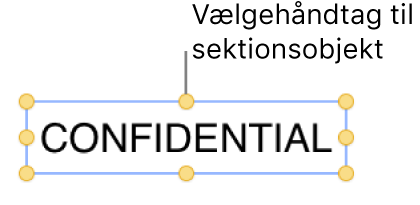
Vælg Arranger > Sektionsmastere > Layoutobjekter må vælges (på menuen Arranger øverst på skærmen).
Vælg objektet til sektionslayout, og gør et af følgende:
Fjern et objekt helt: Tryk på Slettetasten.
Lås objekter til sektionslayout efter redigering: Fravælg Layoutobjekter må vælges, så objekter til sektionslayout ikke kan slettes eller flyttes ved en fejl.
Behold objektet, men fjern det som objekt til sektionslayout: Vælg Arranger > Sektionslayout > Flyt objekt til side.